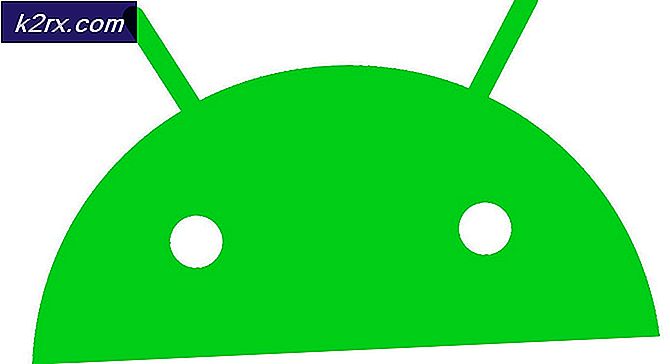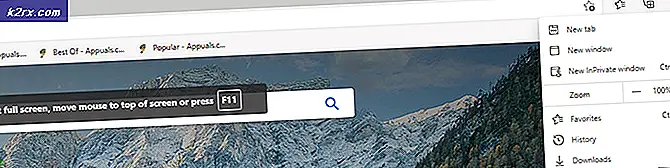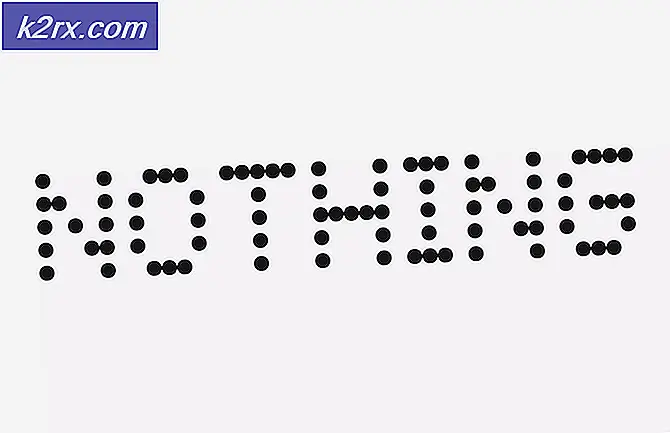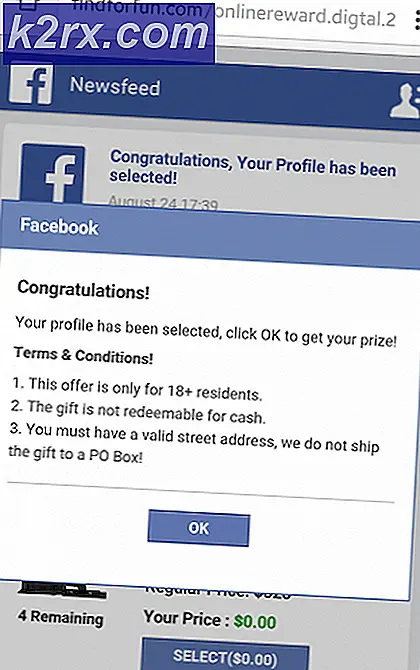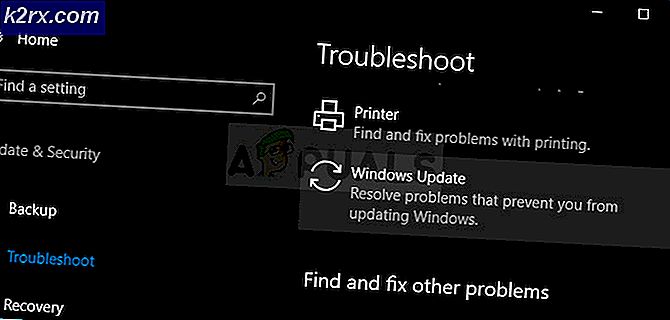Så här exporterar du en kontaktgrupp från Outlook 2010
Outlook är ett ganska snyggt program för att lagra alla dina kontakter i, varför många människor lagrar hundratals och till och med tusentals kontakter de har i Outlook adressbok. Ibland kan en användare emellertid exportera vissa (inte alla) kontakterna i Outlook-adressboken till en textfil. På ytan verkar det som om Outlook 2010 endast tillåter användare att exportera hela sin adressbok och inte bara en grupp kontakter. Det är emellertid inte så, eftersom det är helt möjligt att exportera en viss kontaktgrupp från Outlook 2010 ur de många kontakter som sparas i programmets adressbok.
Om du vill exportera en viss kontaktgrupp från din Outlook 2010-adressbok är allt du behöver göra genom att exportera en distributionslista som innehåller alla kontakter du vill exportera till en text (.TXT) -fil, öppen än filen i Excel och spara sedan den som en .CSV-fil. Om du vill exportera en viss grupp av kontakter från Outlook 2010 behöver du:
Starta Outlook 2010.
Leta reda på och öppna distributionslistan som kontaktar Outlook 2010-kontakterna som du vill exportera.
Klicka på Arkiv > Spara som
Namn filen vad som helst du vill, men var noga med att ställa in Spara som typ: Endast text (* .txt) med hjälp av rullgardinsmenyn, välj en katalog för att spara textfilen och klicka sedan på Spara .
Starta Excel
PRO TIPS: Om problemet är med din dator eller en bärbar dator, bör du försöka använda Reimage Plus-programvaran som kan skanna förvaret och ersätta korrupta och saknade filer. Detta fungerar i de flesta fall där problemet uppstått på grund av systemkorruption. Du kan ladda ner Reimage Plus genom att klicka härTryck Ctrl + O för att starta Öppna Se till att fältet Filer : har alla filer som valts i dess rullgardinsmeny.
Navigera till katalogen där du sparade textfilen med de kontakter du vill exportera från Outlook 2010 i steg 4, leta reda på textfilen i katalogen, klicka på den för att markera den och klicka sedan på Öppna . Om du gör det kommer du att starta Excels textimportguiden .
På skärmen Steg 1 på 3 i Textimportguiden ställer du in värdet för Start import vid rad: till antingen 4 eller 5 (du borde uppta minst 4 rader) men lämna alla övriga värden som de är och klicka på på nästa . Klicka på Nästa på nästa skärm och sedan på Slutför på den efter det, genom att granska en skärm bara för att vara säker innan du fortsätter till nästa.
När du klickar på Finish öppnas distributionslistan i Excel, varefter du kan spara den som en .CSV-fil och därigenom slutföra exporten av kontaktgruppen från Outlook 2010. För att spara distributionslistan som en .CSV-fil, tryck Ctrl + S, navigera till katalogen där du vill att .CSV-filen ska sparas, sätt Spara som-typ: till CSV (Comma-avgränsad) (* .csv), namnge filen vad du vill och klicka sedan på Spara .
PRO TIPS: Om problemet är med din dator eller en bärbar dator, bör du försöka använda Reimage Plus-programvaran som kan skanna förvaret och ersätta korrupta och saknade filer. Detta fungerar i de flesta fall där problemet uppstått på grund av systemkorruption. Du kan ladda ner Reimage Plus genom att klicka här